"Evet, şimdi biraz kuru bir konu geliyor," diyebilirsiniz. Ama hayır, durum o kadar da kötü değil. Paragraf- ve karakter biçimleri, hepimizin bildiği gibi InDesign'da çok önemlidir, mutlaka bu özelliklerle çalışmalısınız. Biz Commag'da da tabii ki sonsuz sayıda paragraf biçimi ve çeşitli karakter biçimi kullanıyoruz.
Evet, aslında her şeyi nasıl ayarladık? Geçmişte hep böyleydi, mesela burada yeni bir karakter biçimi oluşturmak istediğimde, örneğin metinde bir şeyi mavi yapmak istediğimde, karakter biçimleri panelinde sağ alt köşede bulunan Yeni Biçim Oluştur seçeneğine tıklardık, böylece "Karakterbiçimi1" oluşturulurdu. Tamam.
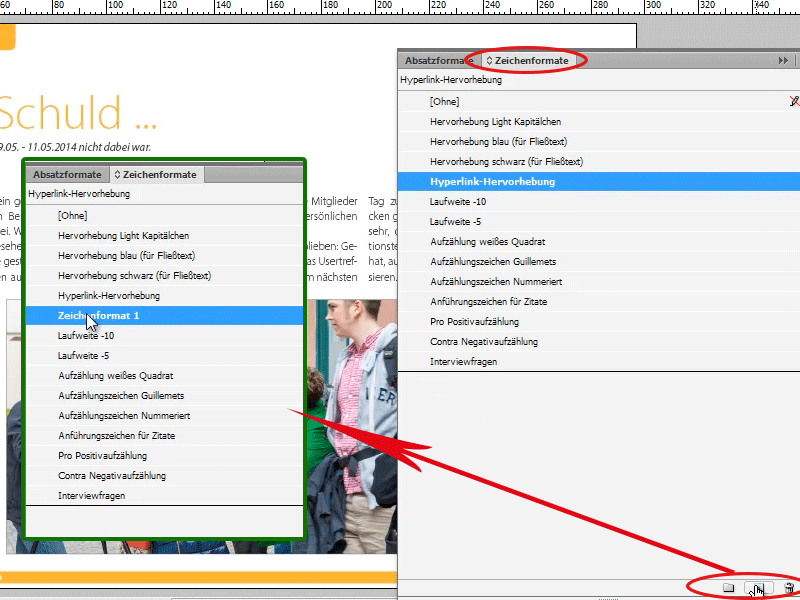
Karakterbiçimi 1'e çift tıkladığımda Karakter Biçimi Seçenekleri iletişim kutusu açılır. Ardından bu iletişim kutusunda şunları söyleyebilirim:
1. Genel: Adının "Mavi Metin" olmasını istiyorum.
2. Temel Karakter Biçimleri: Yazı ailesi: Myriad Pro, Light karakter stili, 14 punto …
3. Karakter Rengi … Açık mavi renkle.
Tamam, şimdi böyle bir şeyim var, sonra metni tıklayıp "mavi metin" diyebilirim.
İşte tam olarak yazı tipi ve boyutu burada. Akış metninde görüldüğü gibi, 12 punto yeterli olurdu çünkü mavi metnim şimdi daha büyük. Ama belki tam da bunu istedim, mavi metnin biraz daha büyük olmasını.
Bunu yapabilirsiniz, ama biraz daha kolay da yapabilirsiniz! Evet, yapabilirsiniz!
Şimdi sırf bir kelimeyi işaretleyeceğim. Şimdi diyebilirim ki, bunu mavi yapmak istiyorum, o zaman Renk Paleti'nde açık mavi rengimi seçerim. Ve yazıyı hala Light Italic yapmak istiyorum, yani italik.
Tüm bunları bir karakter biçimi olarak kaydetmek istiyorum. Bunu yapmak için sadece ayarladığım kelimeyi seçmem yeterli, ardından Karakter Biçimleri panelinde Yeni Karakter Biçimi Oluştur öğesine tıklarım ve tekrar "Karakterbiçimi 1" oluşturulur. Ama fark şu ki (şimdilik ona "mavi metin 2" diyeyim), burada her şeyin zaten girildiği gözükmektedir. Yani yazı tipi italik ve karakter rengi açık mavi'dir, yani her şeyi tekrar ayarlamama gerek yok. İşte InDesign bunu doğrudan sağlamaktadır.
Böylece birden fazla biçim oluşturabilirim. Yeniden tıklarsam, örneğin yeşil metin istediğimi söyleyebilirim. O zaman Karakter Biçimi Seçenekleri>>Biçim Adı kısmına "yeşil metin" yazı, karakter rengi'ne yeşil rengi seçerim.
Eğer hızlıca farklı bir karakter biçimi istiyorsam, sürekli Karakter Biçimleri paneline gitmeden, küçük bir hile var, o da: Sadece kelimeyi veya paragrafı işaretleyin, istediğinize bağlı olarak, ve basitçe Ctrl+Enter tuşlarına basın, sonra "Hızlı Uygula" penceresini burada görürsünüz ve direkt olarak mesela "yeşil" yazabilirsiniz.
Sonra yeşil metin gelir. Eğer mavi girersem, her iki mavi metin görünür (mavi metin ve mavi metin 2), bu gerçekten hızlı bir şekilde yapılır ve gerçekten tüm konularda çalışır. Sadece karakter biçimleri ile değil, aynı zamanda paragraf biçimleri ile de. Hatta menüden gerçek komutlarla bile, ve ve ve... Yani burada Hyperlink Vurgusu gibi, diyelim ki burada özel olarak tanımladığımız bir şey var, şimdi o da italik ve biraz daha güçlü mavi renkli görünüyor.
Böylece hızlıca karakter- ve paragraf biçimleri uygulayabilir veya, gösterdiğim gibi kaydedebilirsiniz.
Bu da küçük bir ipucu olarak, umarım sizi biraz ileriye taşır veya sadece biraz zaman kazandırır.


